Kaip pervardyti „Windows 8.1“ planšetinį kompiuterį
„Windows 8.1“ ir „Windows 8.1“ naujinimo versijose „Microsoft“ patobulino daugybę kompiuterio nustatymų ir padarė juos nepriklausomus nuo klasikinio valdymo skydelio, kurį pasiekiate darbalaukio režimu. Pradiniame „Windows 8“ leidime, norėdami pervardyti planšetinį kompiuterį, turėjote naudoti „Advanced System Properties“ programėlę. Tai buvo sena programėlė ir nedraugiška. Laimei, „Windows 8.1“ siūlo naują naudingą planšetinio kompiuterio pervadinimo parinktį.
Štai kaip galite pervardyti planšetinį kompiuterį:
- Atidarykite kompiuterio nustatymų programą. Galite braukti iš dešinės, kad ekrane būtų rodoma Charms juosta, tada bakstelėkite nustatymų piktogramą ir etiketę "Keisti kompiuterio nustatymus". Jei jūsų įrenginyje yra klaviatūra, paspauskite Win + I sparčiuosius klavišus kartu ir tiesiogiai spustelėkite nuorodą „Keisti kompiuterio nustatymus“.
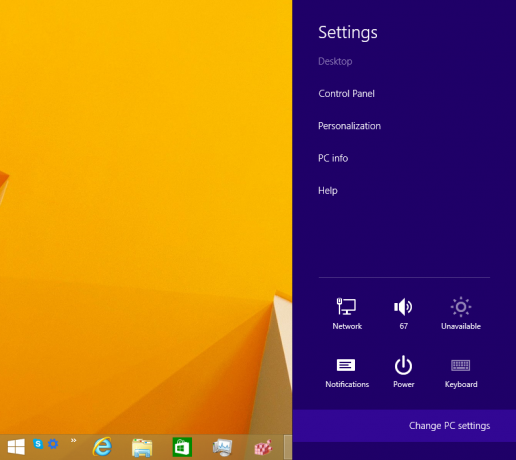
- Bakstelėkite Kompiuteris ir įrenginiai elementas kairėje.
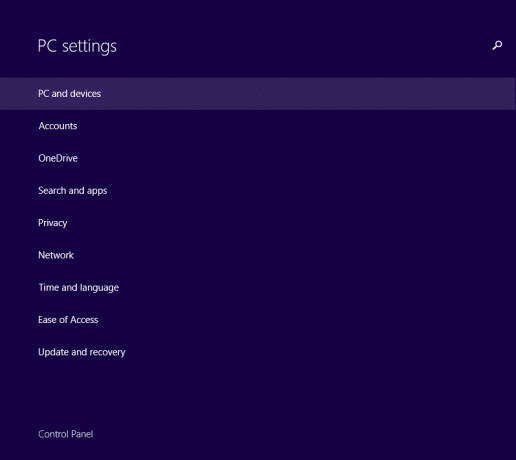
- Bakstelėkite Kompiuterio informacija daiktas.
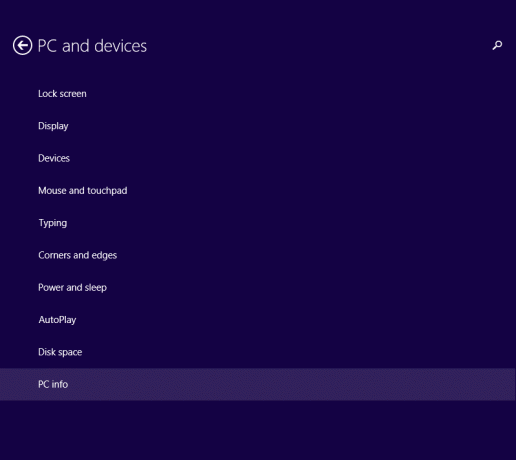
- Kitame ekrane pamatysite Pervardyti kompiuterį mygtuką. Bakstelėkite jį ir įveskite naują planšetinio kompiuterio pavadinimą.
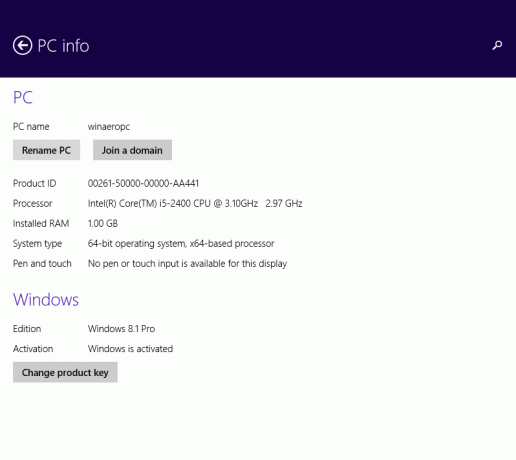
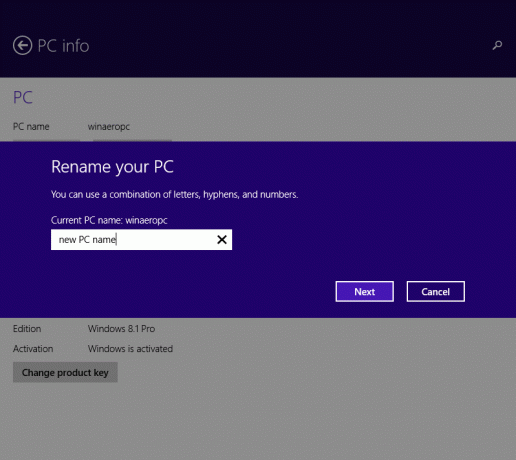
Viskas. Dabar jūsų planšetinis kompiuteris turės naują pavadinimą, kurį jam ką tik suteikėte. Jei dažnai einate į šį kompiuterio nustatymų puslapį, galite tai padaryti sukurkite nuorodą į kompiuterio informacijos puslapį, vadovaudamiesi šiame straipsnyje pateiktomis instrukcijomis.
